مدیران فناوری اطلاعات استراتژیهای ابری خود را برای بهینهسازی ارزش بازتنظیم میکنند
بازگردانی سامانه به این معنی است که مدیران ارشد فناوری اطلاعات (CIOها) فرآیندهای کاری را…
۲۶ آبان ۱۴۰۴
۲۵ فروردین ۱۴۰۲
زمان مطالعه : ۷ دقیقه
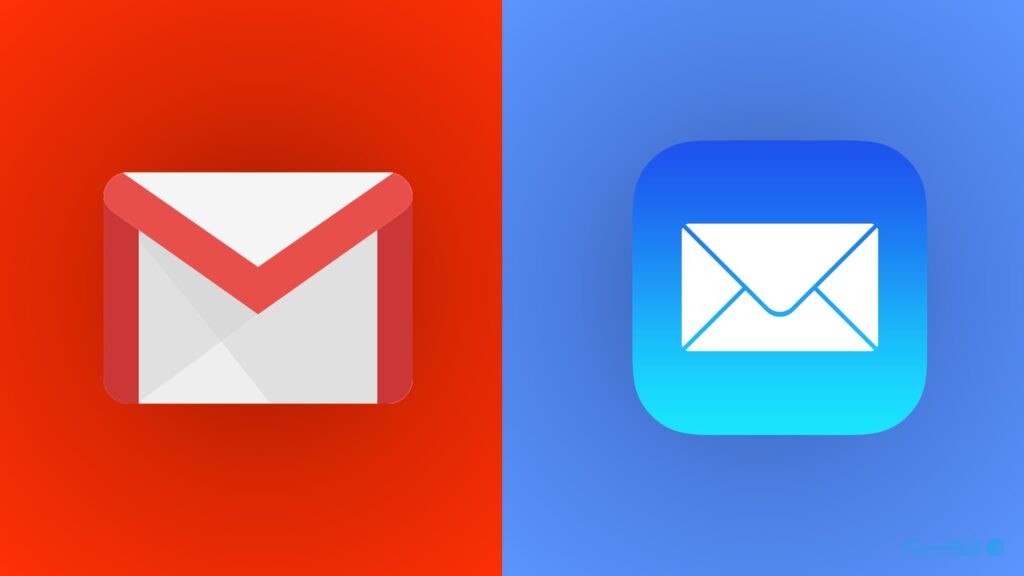
در بسیاری از مواقع کاربران میخواهند یک ایمیل در جیمیل را بهصورت خودکار به اکانت دیگری ارسال کنند؛ اما با نحوه فوروارد خودکار ایمیلها در جیمیل آشنا نیستند. در چنین شرایطی معمولا با این سوال مواجه میشوند که چگونه یک ایمیل را در جیمیل ارسال کنیم؟ در پاسخ به این افراد باید گفت که جیمیل امکان فوروارد کردن ایمیلها را برای کاربران خود فراهم کردهاست. کافی است افراد با نحوهی انجام آن آشنایی داشتهباشند.
در این مطلب ابتدا قصد دارید نحوه افزودن آدرس فوروارد را توضیح دهیم و سپس راهنمای فوروارد خودکار ایمیلها در جیمیل را بهصورت گامبهگام شرح دهیم.
قبل از اینکه برای فوروارد خودکار ایمیلها در جیمیل اقدام کنید؛ باید یک آدرس فوروارد به اکانت خود اضافه کنید تا ایمیلهای موردنظر به آن آدرس ارسال شوند. برای انجام این کار باید مراحل زیر را به ترتیب و بادقت انجام دهید.
در ابتدا باید روی علامت تنظیمات کلیک کنید و سپس گزینه «See all settings» را انتخاب کنید.
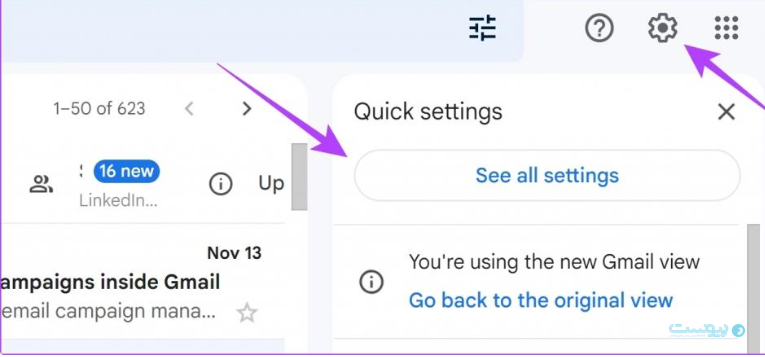
در مرحله بعد باید از میان گزینههای موجود، روی «Forwarding and POP/IMAP» کلیک کنید.
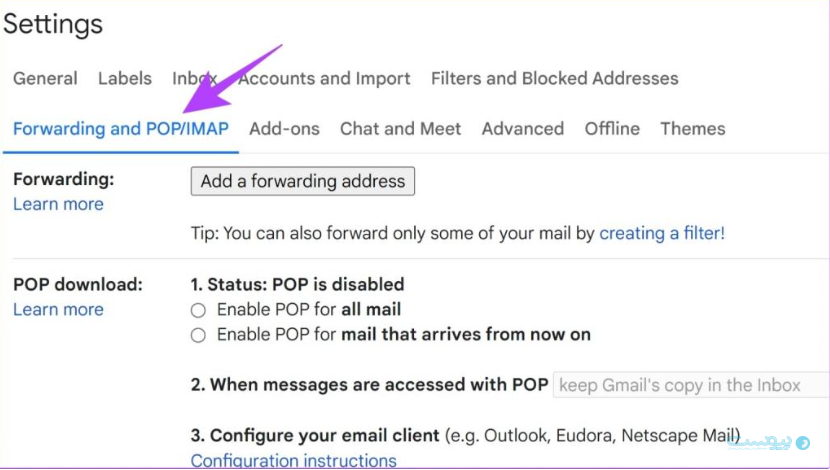
در این مرحله در داخل یک کادر گزینه «Add a forwarding address» را مشاهده خواهید کرد که باید روی آن کلیک کنید.
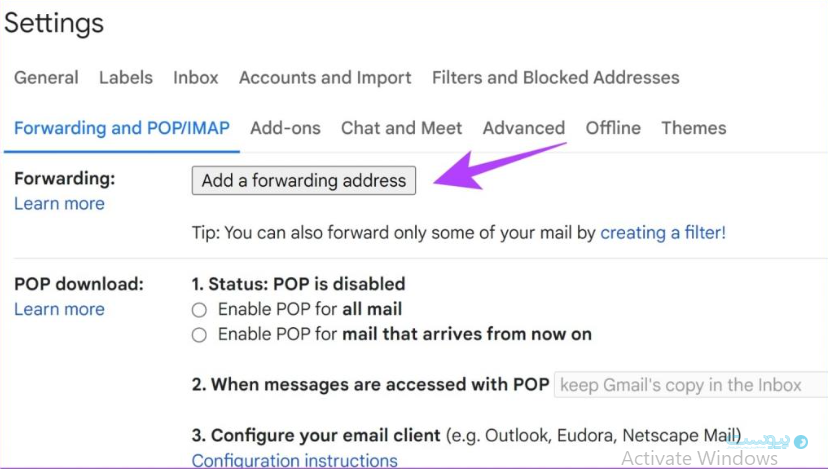
در صفحه بعد یک کادر برای شما نمایش داده میشود که شما باید ایمیل مقصد را وارد کنید و در نهایت گزینه «Next» را انتخاب کنید.
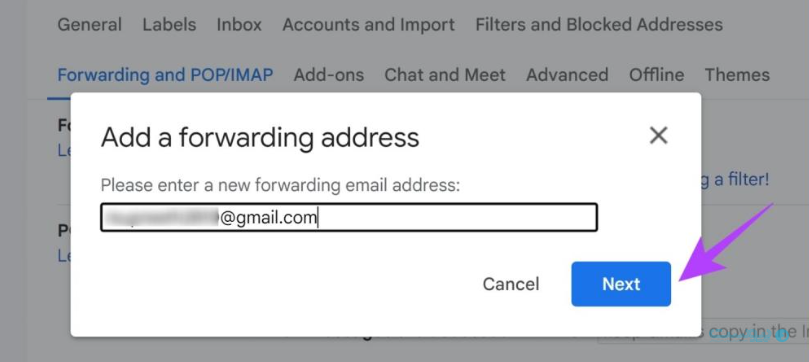
در این مرحله باید روی گزینه «proceed» کلیک کنید تا ایمیلها بهصورت خودکار به این آدرس ارسال شود.
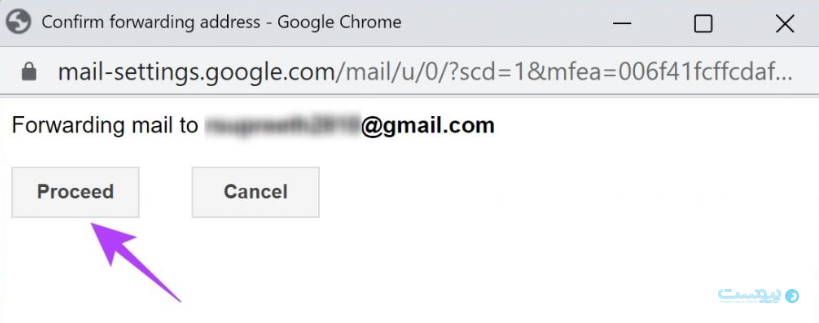
در مرحله آخر، یک ایمیل تایید به آدرسی که برای فوروارد کردن اضافه کردید، ارسال خواهدشد. روی لینک موجود کلیک کنید تا پنجره تایید باز شود. هنگامی که این پنجره برایتان باز شد؛ کافی است رو گزینه «confirm» کلیک کنید.
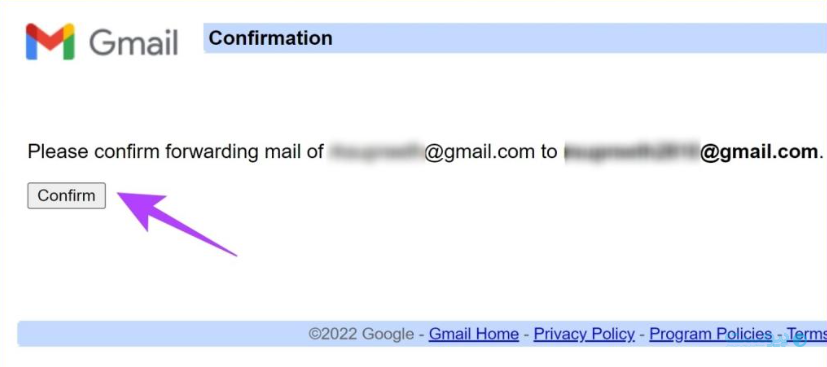
قبل از توضیح این مرحله، اشاره به این نکته لازم و ضروری است که این قابلیت فقط برای نسخه وب جیمیل فعال است. یعنی کاربرانی که از سیستمعاملهای اندروید یا آیفون استفاده میکنند، این اماکن برایشان فراهم نخواهد بود.
در ابتدا باید روی علامت تنظیمات کلیک کنید و سپس گزینه «See all settings» را انتخاب کنید.
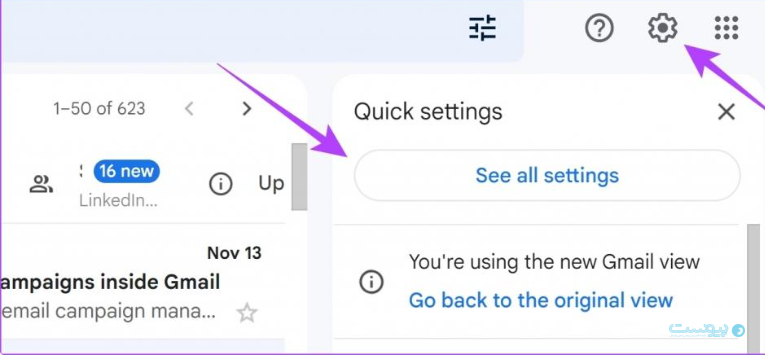
در مرحله بعد باید در میان گزینههای موجود، روی «Forwarding and POP/IMAP» کلیک کنید.
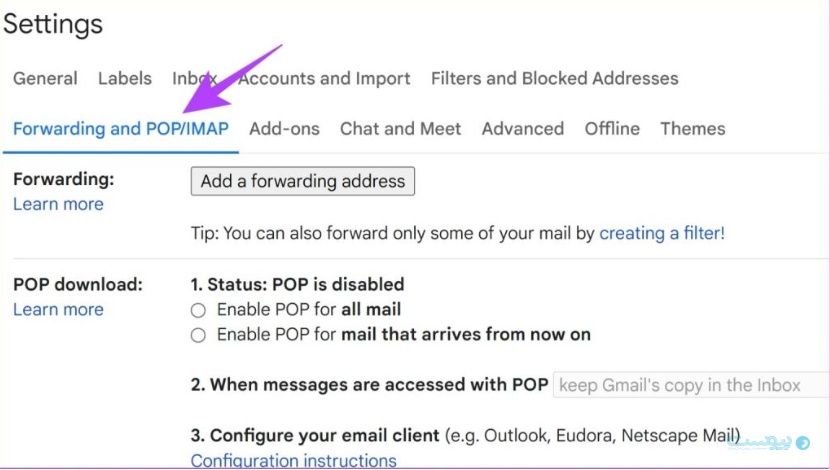
در صفحه بعد گزینه «Forward a copy of incoming mail to» را مشاهده میکنید که باید کادر آن را علامت بزنید. در نهایت از منوی کشویی، گزینه «email» را انتخاب کنید.
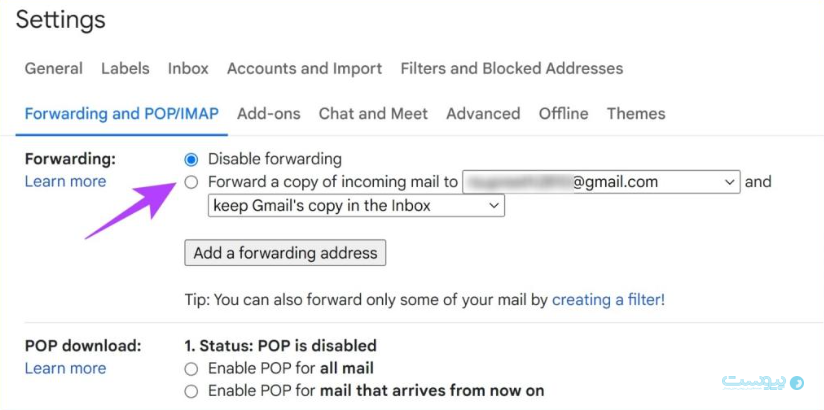
در مرحله پایانی، باید در منوی کشویی دوم انتخاب کنید که ایمیلهای ارسال شده در صندوق پست فعلی که از آن ایمیلها را فوروارد میکنید؛ چگونه ظاهر شوند.
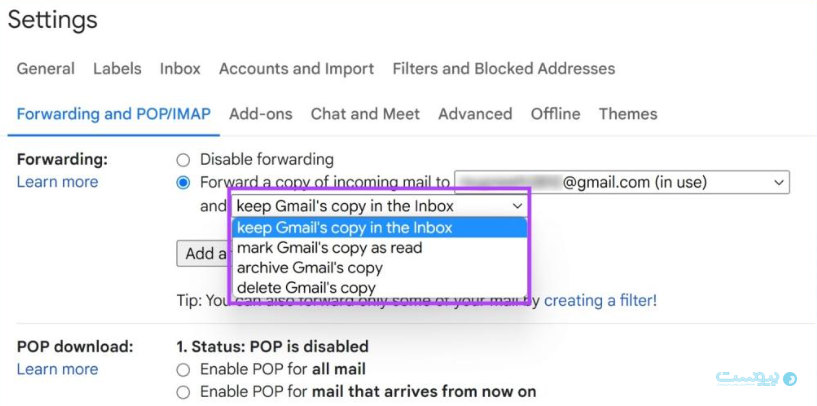
بعد از اتمام این مرحله، قادر خواهید بود تا فوروارد خودکار ایمیلها در جیمیل را بهراحتی و با موفقیت کامل انجام دهید. البته لازم به ذکر است که اگر بخواهید فقط ایمیلهای خاصی را فوروارد کنید؛ باید روش دیگری را انجام دهید که در ادامهبه توضیح آن نیز میپردازیم.
دریافت تمامی ایمیلها در یک صندوق ورودی و مرتبکردن آنها، قطعا کار سخت و زمانبری است. به همین دلیل بهتر است که ایمیلهای کاری و سایر ایمیلها را با استفاده از یک فیلتر خودکار فوروارد از همدیگر جدا کنید. انجام این کار هم مراحل خاصی دارد که باید با دقت بالایی انجام شود. توجه داشته باشید که جیمیل فقط اجازه فوروارد ایمیلها به یک اکانت را میدهد. یعنی شما نمیتوانید یک ایمیل را به چند اکانت مختلف ارسال کنید.
در ابتدا باید همانند روش قبلی، روی علامت تنظیمات کلیک کنید و سپس گزینه «See all settings» را انتخاب کنید.
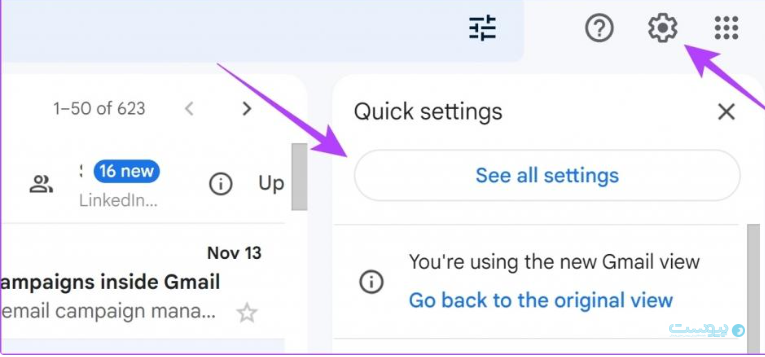
در مرحله دوم؛ باید از میان گزینههای مختلف بالای صفحه، گزینه «Filters and Blocked Addresses» را انتخاب کنید.

در مرحله سوم؛ باید یک فیلتر جدید اضافه کنید تا به کمک آن بتوانید فوروارد خودکار ایمیلهای خاص در جیمیل را انجام دهید. برای انجام این کار باید روی گزینه «Create a new filter» کلیک کنید.
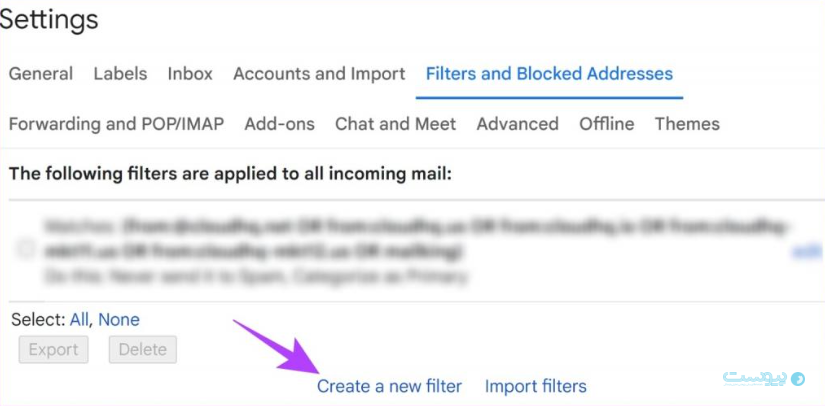
در مرحله چهارم؛ یک فهرست با معیارها و پارامترهای مختلف مشاهده خواهید کرد که مربوط به فیلتر موردنظر است. شما باید این فهرست را که شامل موارد زیر است؛ بادقت تکمیل کنید.
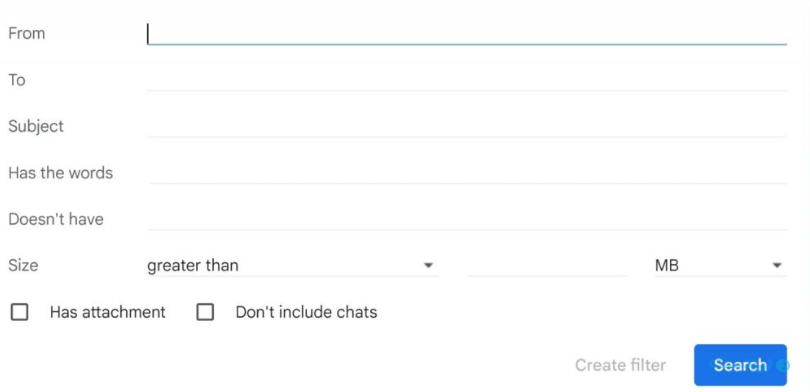
در مرحله پنجم؛ بعد از اینکه فرم را به طور کامل و دقیق تکمیل کردید؛ باید روی گزینه «Create Filter» کلیک کنید.
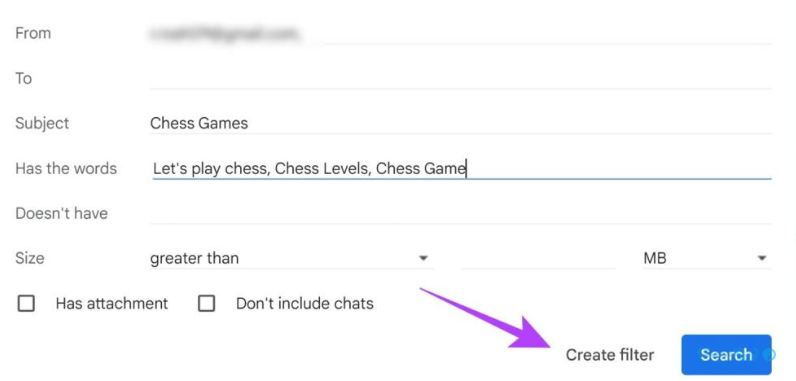
در مرحله ششم؛ باید در میان گزینههای مختلفی که برای شما نشان داده میشود؛ «Forward it to» را انتخاب کنید. اگر دقت کنید؛ یک کادر کشویی در کنار آن است که باید در آنجا آدرسی که میخواهید ایمیلها به آنجا فوروارد شوند را وارد کنید.
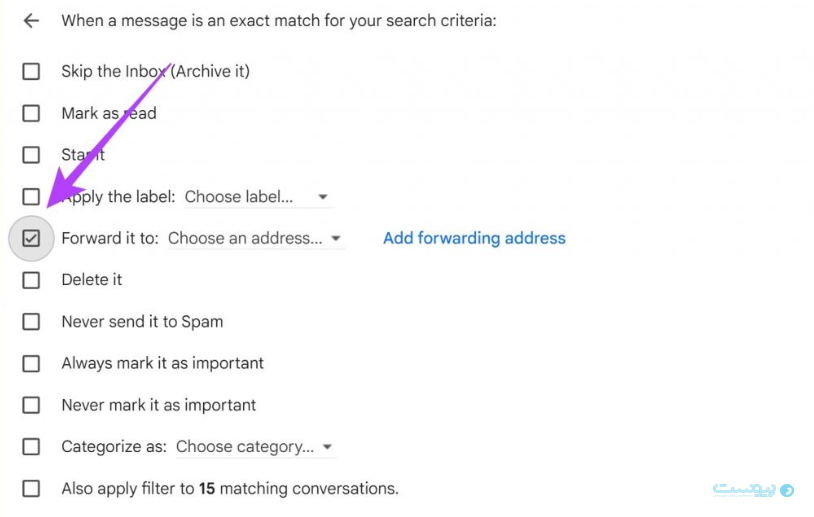
در مرحله هفتم؛ هنگامی که آدرس موردنظر خود را وارد کردید؛ باید در پایین صفحه روی گزینه «Create Filter» کلیک کنید.

لازم به ذکر است که بعد از ساخت فیلتر، در بنر بالای صندوق پستی، یک هشدار برایتان ارسال خواهد شد. این هشدار به شما فرصت این را خواهد داد تا تنظیمات ارسال خود را برای بار دیگر مشاهده و بررسی کنید. این هشدار به شکل زیر است:

در مرحله هشتم؛ در صورت نیاز میتوانید تنظیمات و معیارهای موجود در فیلتر را ویرایش کنید. برای انجام این کار میتوانید بعد از رفتن به قسمت تنظیمات، در میان گزینههای مختلف بالای صفحه، روی گزینه «Filters and Blocked Addresses» کلیک کنید. در نهایت با کلیک روی کلمه ادیت که در کنار فیلتر ایجاد شده است؛ قادر خواهید بود تا تنظیمات و معیارهای فیلتر را تغییر دهید.
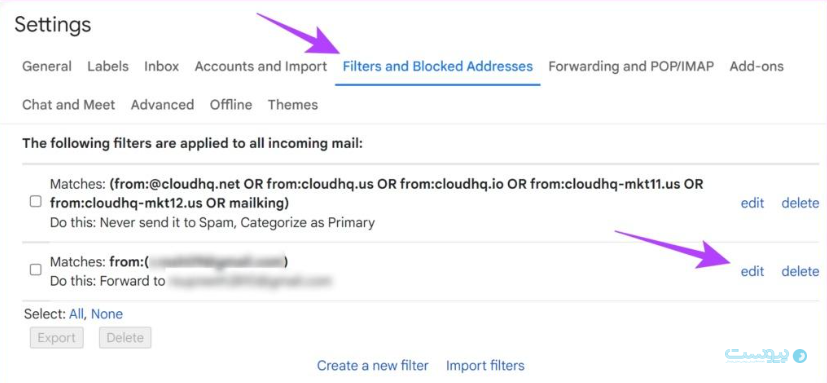
شاید بعد از اینکه فوروارد خودکار ایمیلها در جیمیل را فعال کردید؛ قصد غیرفعالکردن آن را داشته باشید. در چنین حالتی باید مراحل زیر را بهصورت گامبهگام طی کنید.
در مرحله اول؛ دوباره باید روی علامت تنظیمات کلیک کنید و سپس گزینه «See all settings» را انتخاب کنید.
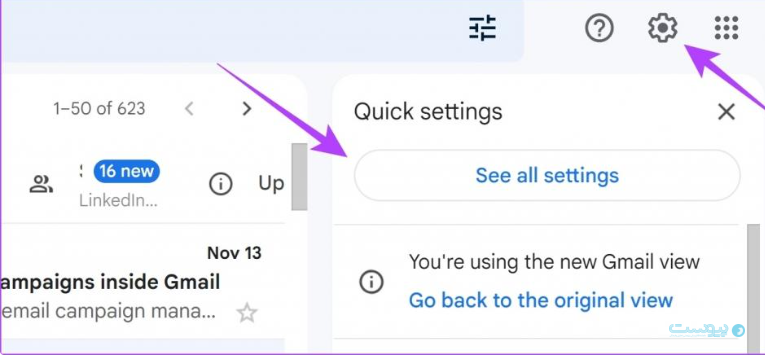
در مرحله دوم؛ باید از میان گزینههای بالای صفحه، گزینه «Forwarding and POP/IMAP» را انتخاب کنید و سپس گزینه «Disable forwarding» را علامت بزنید.
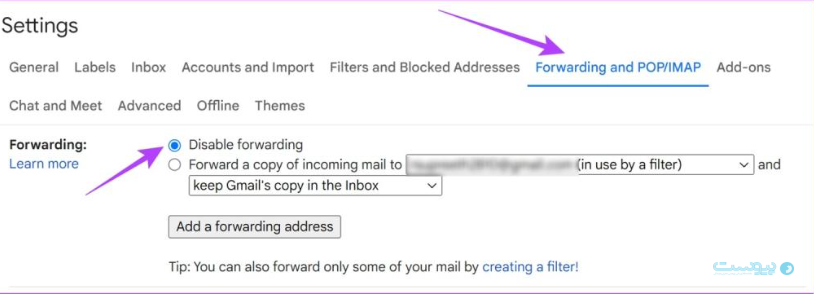
البته لازم به ذکر است که اگر قصد حذفکردن آدرس ایمیل اضافه شده را دارید؛ باید از طریق منوی کشویی آدرس ایمیل، این کار را انجام دهید. هنگامی که این منوی کشویی را باز کردید؛ باید روی گزینه «remove» کلیک کنید. انجام این کار بهصورت خودکار، ویژگی فوروارد خودکار ایمیلها در جیمیل را لغو خواهد کرد.
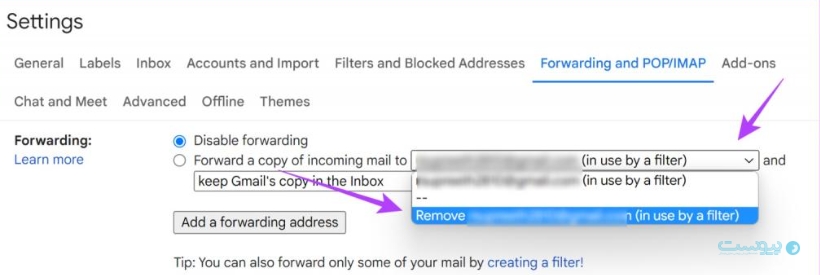
اگر قصد غیرفعالکردن فوروارد خودکار ایمیلهای خاص را دارید؛ با سپریکردن چند مرحله، بهآسانی قادر به انجام آن خواهید بود.
ابتدا روی تنظیمات کلیک کنید و سپس گزینه «See all settings» را انتخاب کنید.
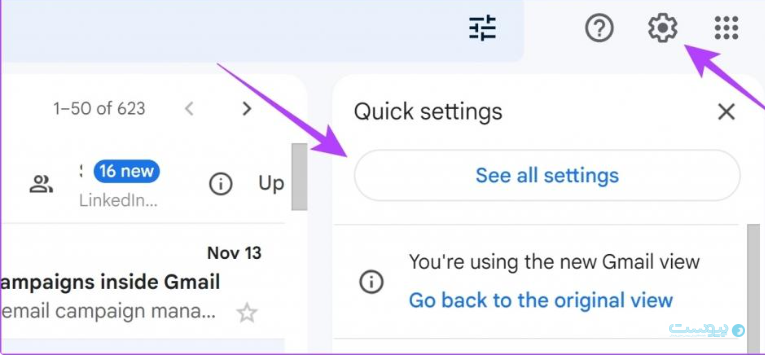
در مرحله بعد باید گزینه «Filters and Blocked Addresses» انتخاب کنید. بعد از انجام این کار، قادر به مشاهده لیستی از تمام فیلترها خواهید بود. برای غیرفعالکردن فوروارد خودکار ایمیلهای خاص در جیمیل، کافی است روی گزینه «delete» در کنار فیلتر کلیک کنید.
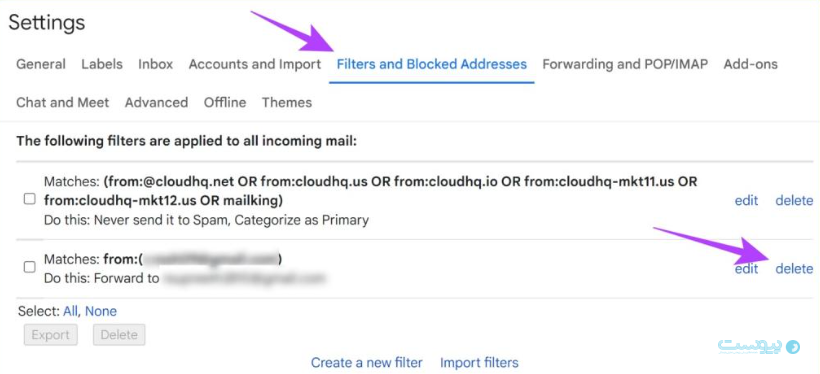
ایمیل همچنان یکی از پرطرفدارترین راههای ارتباطی به شمار میرود و به همین علت است که آگاهی و اطلاع از سازوکار و نحوه استفاده از آن برای کاربران مهم و کاربردی است.
در بسیاری از مواقع جداکردن ایمیلهای کاری و خانوادگی برای افراد بسیار سخت و زمانبر است. همین امر باعث شده که افراد به فکر فوروارد آنها به یک اکانت دیگر باشند. در این مطلب به طور کامل به آموزش فوروارد خودکار ایمیلها در جیمیل پرداختیم تا با استفاده از این روشها بتوان در کمترین زمان ممکن این تغییرات کاربردی را اعمال کنیم.
البته برای کسانی هم که قصد غیرفعالکردن فوروارد خودکار را دارند؛ بهصورت گامبهگام روش آن را شرح دادیم. اگر بعد از خواندن این مطلب همچنان درباره فوروارد خودکار ایمیلها در جیمیل سوال خاصی دارید؛ از طریق بخش کامنتها با ما به اشتراک بگذارید.